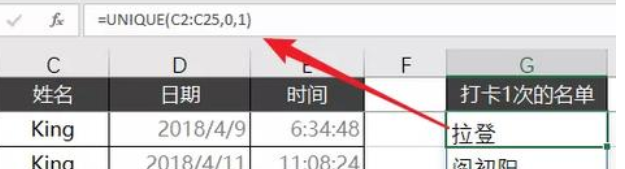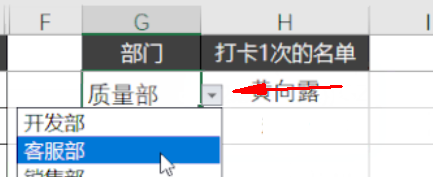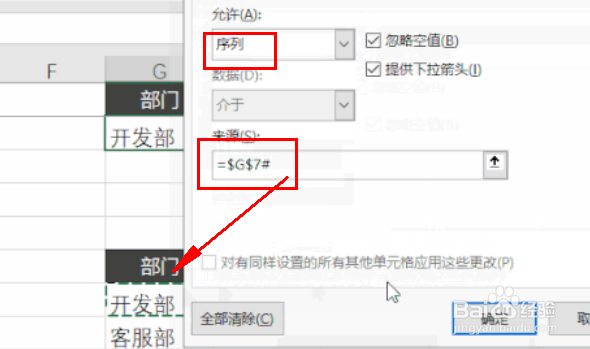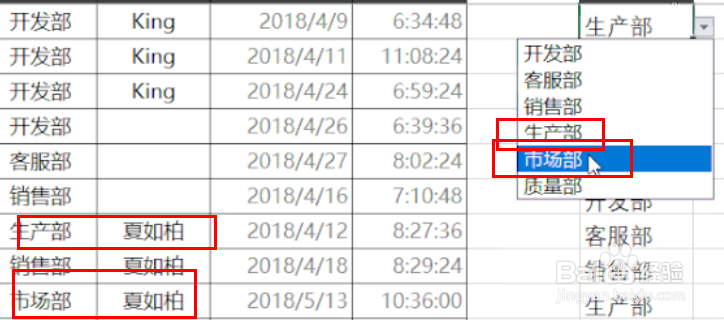Excel如何用UNIQUE函数处理重复数据
1、点击单元格,输入UNIQUE 函数,选择要筛选的区域。
2、回车后,UNIQUE 函数提取不重复数据。
3、输入下图公式,只需要 2 个参数,提取只出现过 1 次的数,参数3输入1。
4、或者用 FILTER 函数,筛选部门对应的人员。
5、作为参数带入 UNIQUE 函数,提取分组去重复数据。
6、点击部门可以筛选部门,效果如下。
7、可以用数据验证,序列的方法实现下拉菜单的链接。
8、数据更新后,下拉菜单筛选自动更新,显示效果如下图所示。
声明:本网站引用、摘录或转载内容仅供网站访问者交流或参考,不代表本站立场,如存在版权或非法内容,请联系站长删除,联系邮箱:site.kefu@qq.com。
阅读量:82
阅读量:24
阅读量:36
阅读量:95
阅读量:35